Er zijn veel interessante tips en trucs beschikbaar voor de Microsoft Edge-browser. Het activeren of tonen van de favorietenbalk is er één van. Sommige gebruikers houden het graag verborgen; anderen willen toon de favorietenbalk. Als je het ook wilt laten zien, kan dit bericht je daarbij helpen met verschillende opties.

Wanneer de favorietenbalk zichtbaar is, kunt u snel bladwijzers openen en openen die in die bladwijzermap zijn opgeslagen. U hebt ook de keuze of u de favorietenbalk op alle tabbladen (altijd) of alleen op nieuwe tabbladen wilt weergeven.
Toon favorietenbalk in Microsoft Edge
We hebben vier verschillende manieren besproken om de favorietenbalk in de Edge-browser weer te geven:
- De sneltoets gebruiken
- De knop Favorieten gebruiken
- Instellingen van Microsoft Edge gebruiken
- Het rechtsklikmenu van de favorietenbalk gebruiken.
Laten we al deze opties eens bekijken.
1] De sneltoets gebruiken
Dit is de snelste en gemakkelijkste optie om de favorietenbalk op alle Edge-browsertabbladen weer te geven. Druk gewoon op Ctrl+Shift+B sneltoets en de favorietenbalk wordt onmiddellijk geactiveerd.
2] De Favorieten-knop gebruiken

Dit zijn de stappen:
- Klik op de Favorieten knop beschikbaar naast de adresbalk van de Edge-browser
- Klik op de Meer opties (drie horizontale stippen) pictogram beschikbaar in het menu Favorieten
- Selecteer Toon favorietenbalk keuze
- Selecteer de Altijd optie als u de favorietenbalk op alle tabbladen wilt weergeven
- Of anders, Selecteer Alleen op nieuwe tabbladen keuze
- druk de Gedaan knop.
3] Instellingen van Microsoft Edge gebruiken
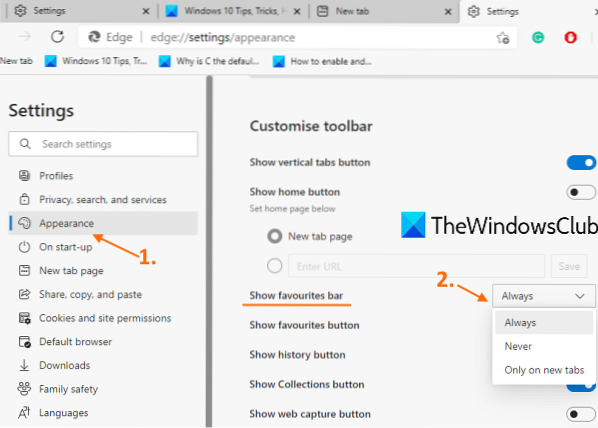
- Type
rand://instellingenin de adresbalk en druk op de Enter sleutel - Klik op de Uiterlijk categorie beschikbaar in de linkerzijbalk
- Scroll naar beneden op de pagina
- Klik op het vervolgkeuzemenu dat beschikbaar is voor de Toon favorietenbalk keuze
- Selecteer Altijd/Alleen op nieuwe tabbladen keuze.
U kunt ook de Toon favorieten-knop op die pagina zodat de knop altijd zichtbaar is in de rechterbovenhoek van de Edge-browser.
4] Favorietenbalk gebruiken met de rechtermuisknop op het menu
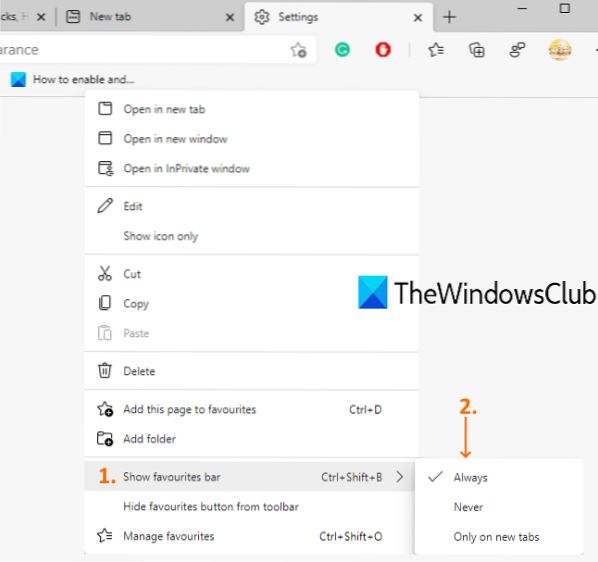
Deze optie is handig wanneer de favorietenbalk al zichtbaar is, maar alleen voor nieuwe tabbladen. Volg deze stappen:
- Een nieuw tabblad openen
- Klik met de rechtermuisknop op de Favorietenbalk
- Selecteer Toon favorietenbalk menu
- Selecteer Altijd keuze.
Nu is de favorietenbalk zichtbaar op nieuwe tabbladen en op andere webpagina's.
Lees volgende: Favorieten beheren in de Microsoft Edge-browser.

 Phenquestions
Phenquestions


